Việc sử dụng WordPress để quản lý và xuất bản nội dung trên trang web là điều rất thuận tiện với hầu hết người dùng. Đặc biệt, WordPress còn có chức năng đặt lịch để đăng bài viết theo thời gian cài sẵn. Tuy nhiên, đôi khi bạn có thể gặp phải một số lỗi về chức năng này, chẵn hạn như lỗi missed schedule post. Dể hiểu rõ hơn về vấn đề này, hãy cùng Vietnix tham khảo cách sửa lỗi missed schedule post trong WordPress tại bài viết sau.
Nguyên nhân gây ra lỗi missed schedule post trong WordPress
Thông thường, khi bạn lập lịch đăng một bài viết trong WordPress để xuất bản sau, WordPress sử dụng một công nghệ gọi là Cron hoặc WordPress Cron để tự động đăng bài viết đúng thời gian.
Tuy nhiên, nếu server WordPress hosting hoặc có một plugin ảnh hưởng đến các tác vụ cron của WordPress, thì WordPress sẽ bỏ lỡ các tác vụ lập lịch, chẳng hạn như việc đăng bài viết theo lịch.
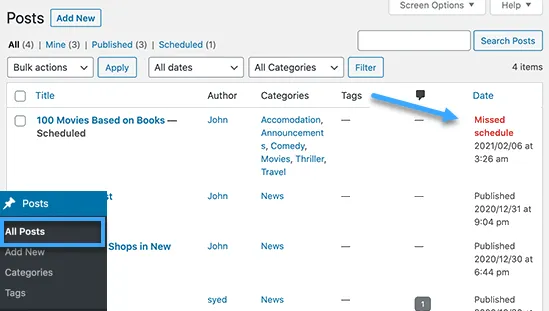
Các tác vụ cron khác thỉnh thoảng vẫn có thể hoạt động, chẳng hạn như kiểm tra cập nhật hoặc xóa bản nháp lưu tự động. Điều này là do một khi thời gian xuất bản đã bị bỏ lỡ, WordPress sẽ không đăng bài viết trong thời gian khác.
Đối với hầu hết người dùng, việc này không xảy ra thường xuyên. Tuy nhiên, đối với một số người viết blog, lỗi missed schedule post có thể trở thành một vấn đề thường gặp trong WordPress.
Việc xử lý lỗi “missed schedule post” tốn nhiều thời gian và công sức. Để tránh những rắc rối này, giải pháp tốt nhất là sử dụng một nền tảng web hosting được thiết kế và tối ưu dành riêng cho WordPress. Vietnix cung cấp các gói
Điều này có thể khiến bạn rất khó chịu khi bạn đang vận hành một blog WordPress. Và bạn không muốn lãng phí thời gian cho các nhiệm vụ lặp lại hoặc cần phải sửa các lỗi WordPress thay vì dành thời gian cho các việc quan trọng khác. Vì vậy, hãy tham khảo hướng dẫn cách sửa lỗi sau của Vietnix:
5 cách sửa lỗi missed schedule post trong WordPress
1. Cách sửa lỗi missed schedule post trong WordPress bằng plugin
Điều đầu tiên bạn cần làm là cài đặt và kích hoạt plugin Missed Scheduled Post Publisher. Plugin này hoạt động ngay sau khi cài đặt, và không cần bạn cấu hình bất kỳ thiết lập nào. Nếu chưa biết cách, bạn có thể tham khảo bài viết sau:
Xem thêm: Hướng dẫn cách cài đặt plugin WordPress
Plugin này sẽ kiểm tra trang web mỗi 15 phút để xem liệu có bài viết WordPress theo lịch bị bỏ lỡ không. Nếu phát hiện bất kỳ mục lịch nào bị bỏ lỡ, thì plugin này sẽ thay đổi trạng thái từ đã lên lịch thành đã xuất bản. Đồng thời, plugin này hoạt động như một trình kích hoạt bài viết theo lịch trên trang web WordPress của bạn. Với cách hoạt động cho bài viết, trang, sản phẩm và bất kỳ loại bài viết tùy chỉnh nào khác bạn có thể có trên trang web WordPress của mình.
2. Kiểm tra cài đặt múi giờ
Cài đặt múi giờ của bạn là một trong những việc đầu tiên bạn nên làm sau khi cài đặt WordPress. Tuy nhiên, đôi khi người dùng có thể bỏ qua và múi giờ WordPress của họ không khớp với múi giờ mà họ muốn sử dụng cho việc xuất bản và quản lý trang web.
Chỉ cần đi tới Settings > General từ WordPress dashboard và cuộn xuống phần Timezone. Từ đây, bạn cần chọn múi giờ của mình hoặc múi giờ mà bạn muốn sử dụng cho trang web WordPress.
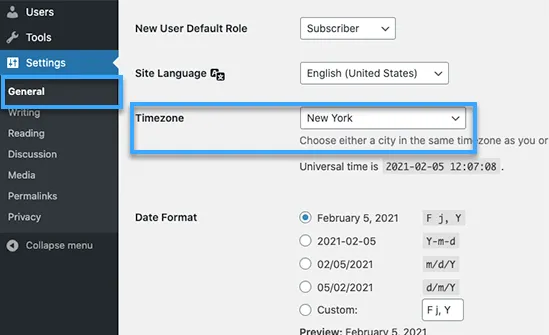
Không quên nhấp vào nút Save Changes để lưu cài đặt.
3. Xóa bộ nhớ cache
Nếu bài viết WordPress vẫn bị lỗi missed schedule post, thì có thể do plugin cache được cấu hình không tốt. Hãy thử xóa bộ nhớ cache của WordPress và đảm bảo rằng plugin caching WordPress của bạn được cấu hình đúng cách để tự động xóa cache theo chu kỳ đều đặn.

4. Tăng giới hạn bộ nhớ
Trang web WordPress có thể gặp vấn đề về giới hạn bộ nhớ thấp. Bạn có thể khắc phục điều đó bằng cách cho phép WordPress sử dụng nhiều bộ nhớ server hơn, giúp WordPress hoạt động tốt hơn.
Đầu tiên, bạn sẽ cần truy cập file wp-config.php bằng cách sử dụng một ứng dụng FTP hoặc File Manager app trong WordPress hosting dashboard.
Sau đó, chỉ cần thêm code sau vào file wp-config.php ngay trước dòng “That’s all, stop editing! Happy publishing“.
define('WP_MEMORY_LIMIT', '500M');5. Vô hiệu hóa wp-cron và cài đặt cron job mới
Cron WordPress (còn được gọi là wp-cron) có thể thiếu các nhiệm vụ được lên lịch như việc xuất bản bài viết WordPress theo lịch.
Bạn có thể vô hiệu hóa wp-cron và tạo lịch công việc, cron riêng sẽ chạy trên hệ thống điều hành của nhà cung cấp dịch vụ hosting của bạn. Chúng sẽ thông báo cho WordPress chạy các nhiệm vụ lên lịch như việc xuất bản bài viết đã lên lịch.
Ngoài lỗi missed schedule post trong WordPress, bạn cũng có thể tham khảo các lỗi khác tại:
Xem thêm: 50 lỗi WordPress phổ biến nhất hiện nay
Lời kết
Vietnix hy vọng bài viết đã có thể giúp bạn hiểu được cách sửa lỗi missed schedule post trong WordPress. Ngoài nội dung trên, bạn cũng có thể tham khảo thêm bài viết khác như hướng dẫn bật chế độ gỡ lỗi trong WordPress nhanh nhất tại Vietnix.vn để biết thêm nhiều thông tin hữu ích mới, chúc bạn thành công!
















